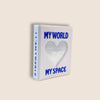Il existe plusieurs modèles de cadres photo numériques, et chacun a sa façon d’afficher vos images. Certains utilisent une clé USB ou une carte mémoire, d’autres se branchent directement en USB sur un ordinateur, d’autres encore fonctionnent via une application mobile ou le Wi-Fi. En principe, le manuel d’utilisation de votre cadre explique la procédure à suivre. Mais si vous l’avez perdu, voici un guide simple qui vous montre, étape par étape, comment transférer vos photos selon le type de cadre que vous possédez.
Sommaire
- Les cadres numériques avec clé USB ou carte mémoire
- Les cadres numériques à connexion directe par câble USB
- Les cadres numériques avec application mobile dédiée
- Les cadres numériques connectés en Wi-Fi et synchronisés avec le cloud
- Les cadres numériques compatibles avec un disque dur externe
1. Les cadres numériques avec clé USB ou carte mémoire
- Copiez vos photos depuis l’ordinateur sur une clé USB ou une carte SD.
- Insérez la clé ou la carte dans le cadre numérique.
- Le diaporama démarre automatiquement ou via le menu du cadre.
👉 C’est la méthode la plus simple pour ceux qui veulent une utilisation rapide et sans connexion internet.
Découvrez notre Cadre Numérique compatible avec un supports externes ici
2. Les cadres numériques à connexion directe par câble USB
- Branchez le cadre photo numérique à votre ordinateur avec le câble USB fourni.
- Le cadre apparaît comme un dossier (comme une clé USB).
- Glissez vos photos dans le dossier du cadre.
- Débranchez : vos photos sont prêtes à défiler.
👉 Idéal pour transférer un grand nombre de photos d’un seul coup.
Retrouvez notre sélection de Cadres Photo numériques ici
3. Les cadres numériques avec application mobile dédiée
- Téléchargez l’application du fabricant sur votre smartphone ou tablette.
- Associez votre cadre numérique en suivant les instructions (QR code ou identifiant).
- Sélectionnez vos photos dans la galerie et envoyez-les via l’application.
- Les photos apparaissent instantanément sur le cadre, même à distance.
👉 Pratique pour partager facilement des photos avec des proches, même à l’autre bout du monde.
4. Les cadres numériques connectés en Wi-Fi et synchronisés avec le cloud
- Connectez le cadre à votre réseau Wi-Fi.
- Associez-le à un service cloud (Google Photos, Dropbox, iCloud, etc.).
- Ajoutez vos photos dans l’album partagé.
- Le cadre se met à jour automatiquement dès qu’une nouvelle photo est ajoutée.
👉 Une solution idéale pour garder un cadre toujours à jour sans avoir à manipuler de fichiers.
5. Les cadres numériques compatibles avec un disque dur externe
- Préparez un disque dur externe ou une clé USB avec vos photos.
- Branchez-le directement au cadre photo numérique (si le port est prévu).
- Le cadre lit automatiquement les images du support externe.
👉 Très utile pour afficher de grandes collections de photos (vacances, mariages, événements).
Conclusion : Comment mettre des photos sur un cadre photo numérique
Chaque cadre photo numérique a sa méthode : clé USB, câble USB, application mobile, Wi-Fi ou disque dur externe. Si vous avez toujours votre manual d’utilisation, suivez-le pour des instructions précises. Sinon, ce guide vous aide à trouver la solution adaptée à votre modèle.
👉 Pour la simplicité : clé USB ou carte mémoire.
👉 Pour transférer rapidement beaucoup de photos : câble USB.
👉 Pour partager à distance : application mobile ou Wi-Fi.
👉 Pour de grandes bibliothèques : disque dur externe.
Ainsi, vous saurez toujours comment mettre des photos sur un cadre photo numérique, quelle que soit la technologie de votre appareil.